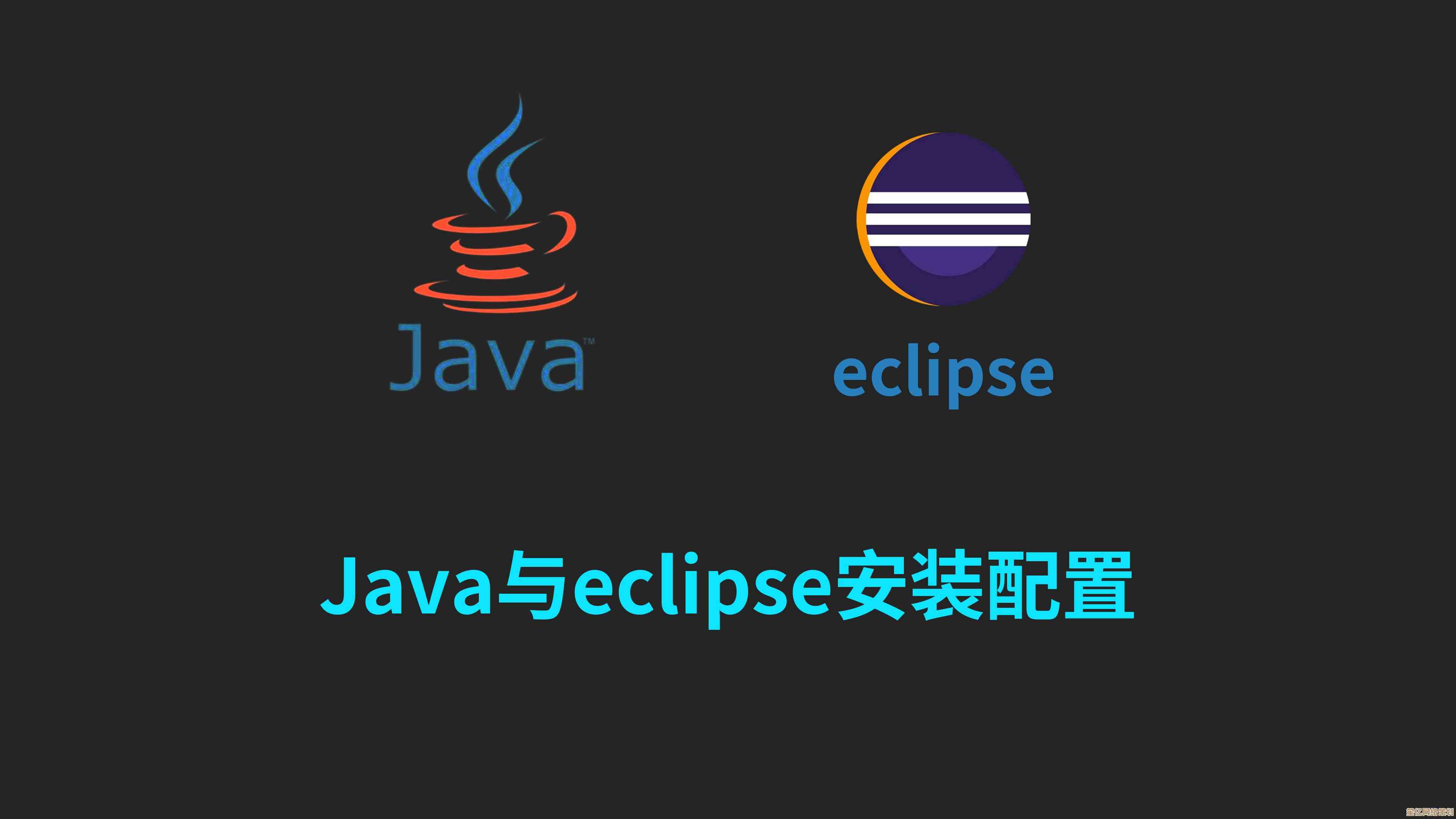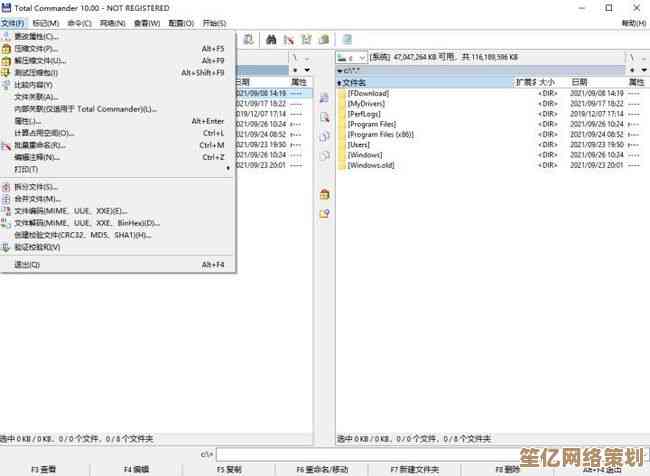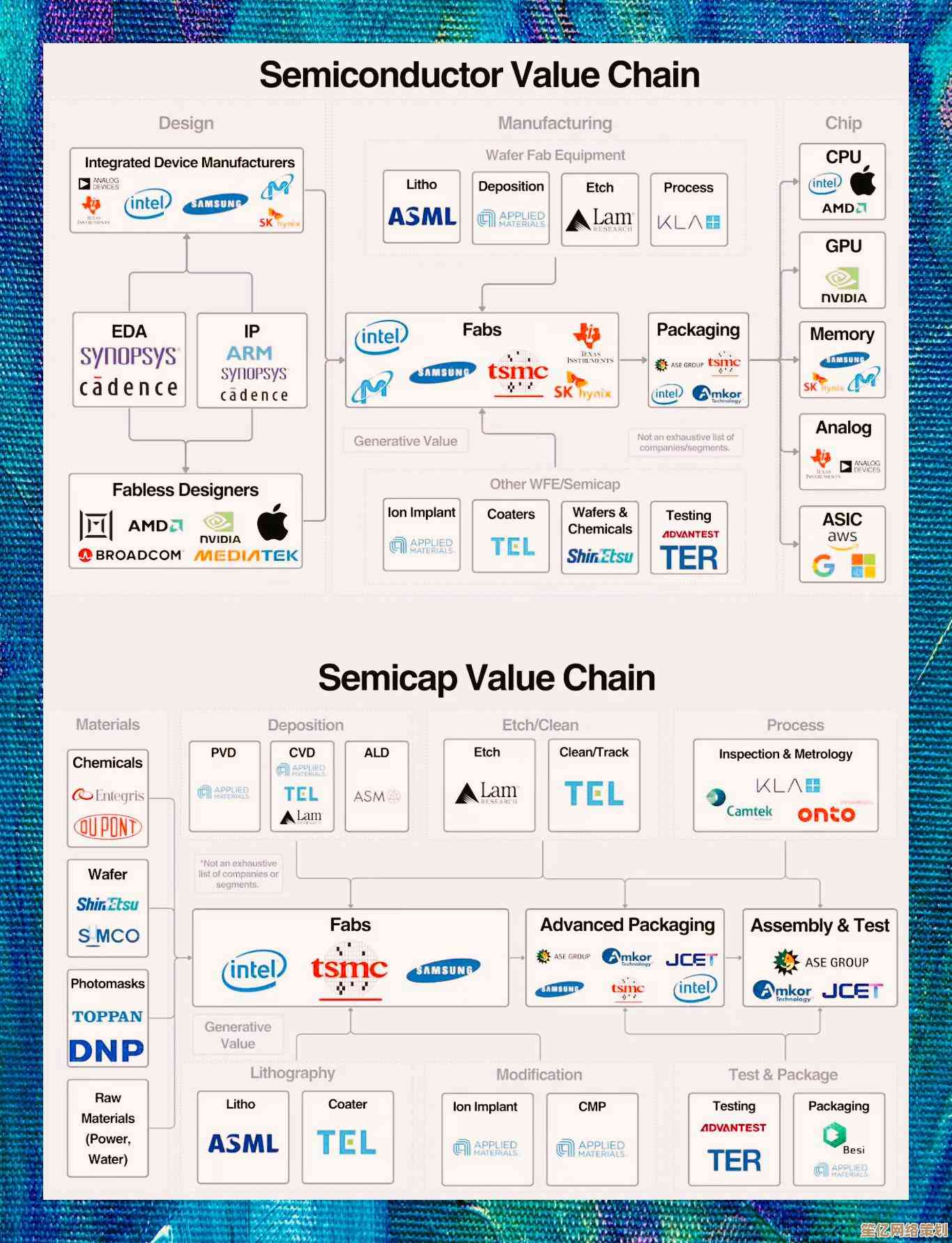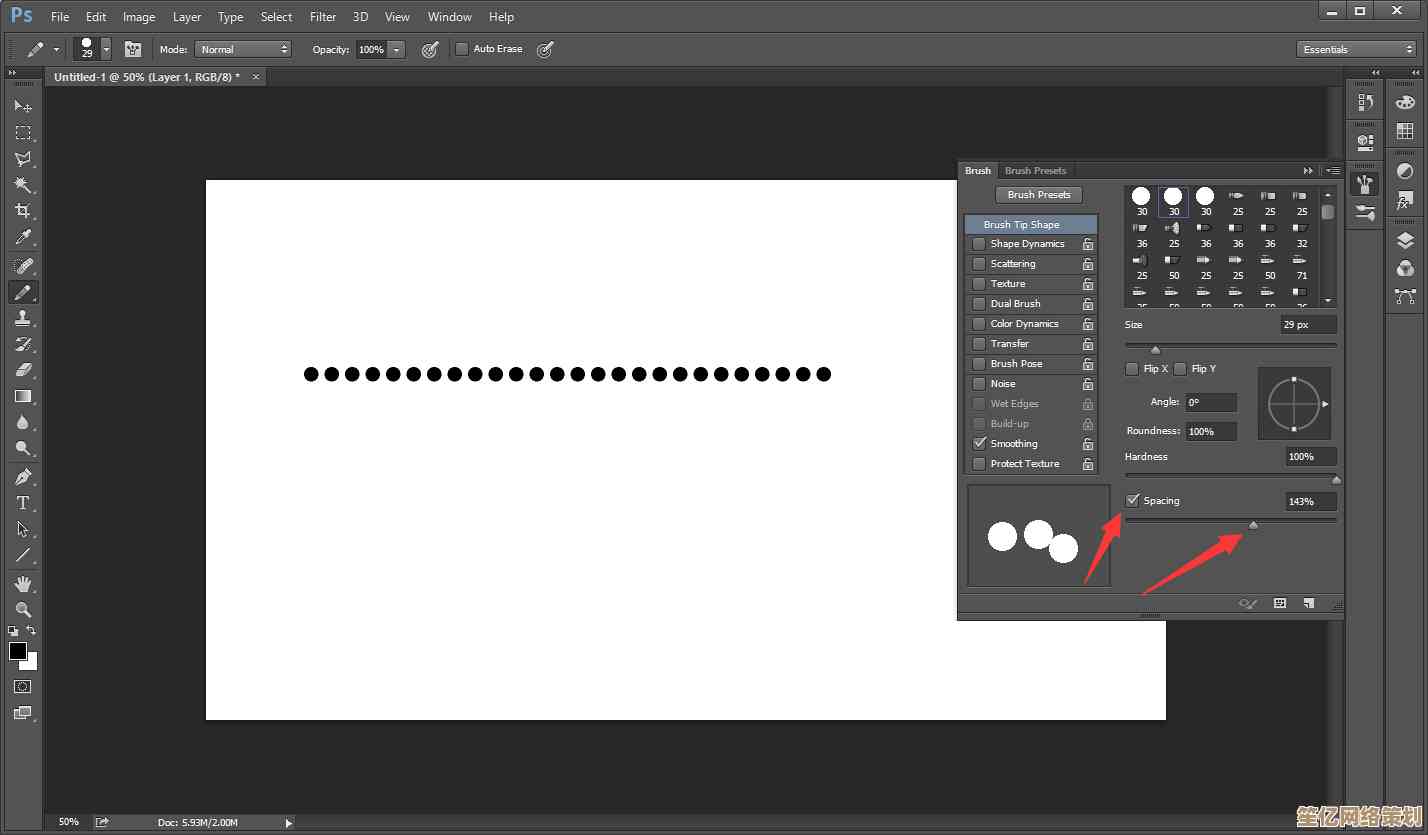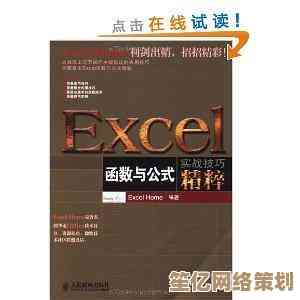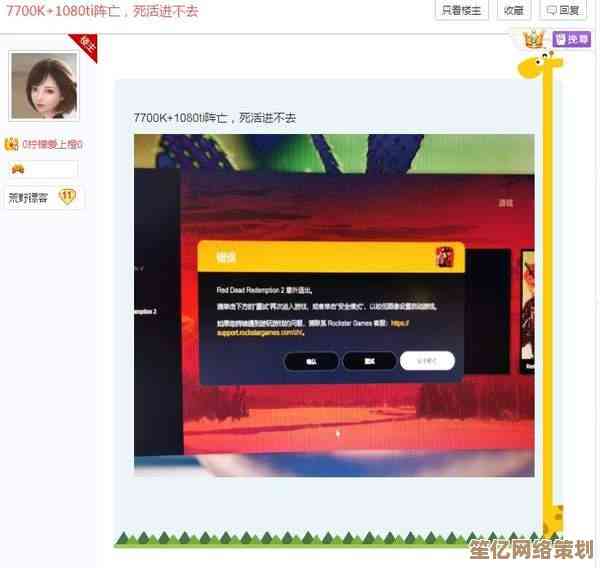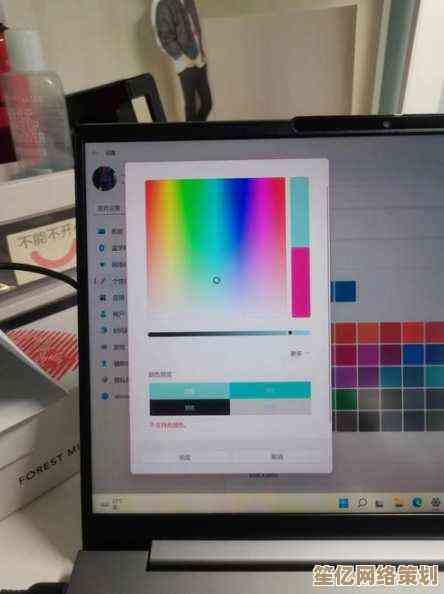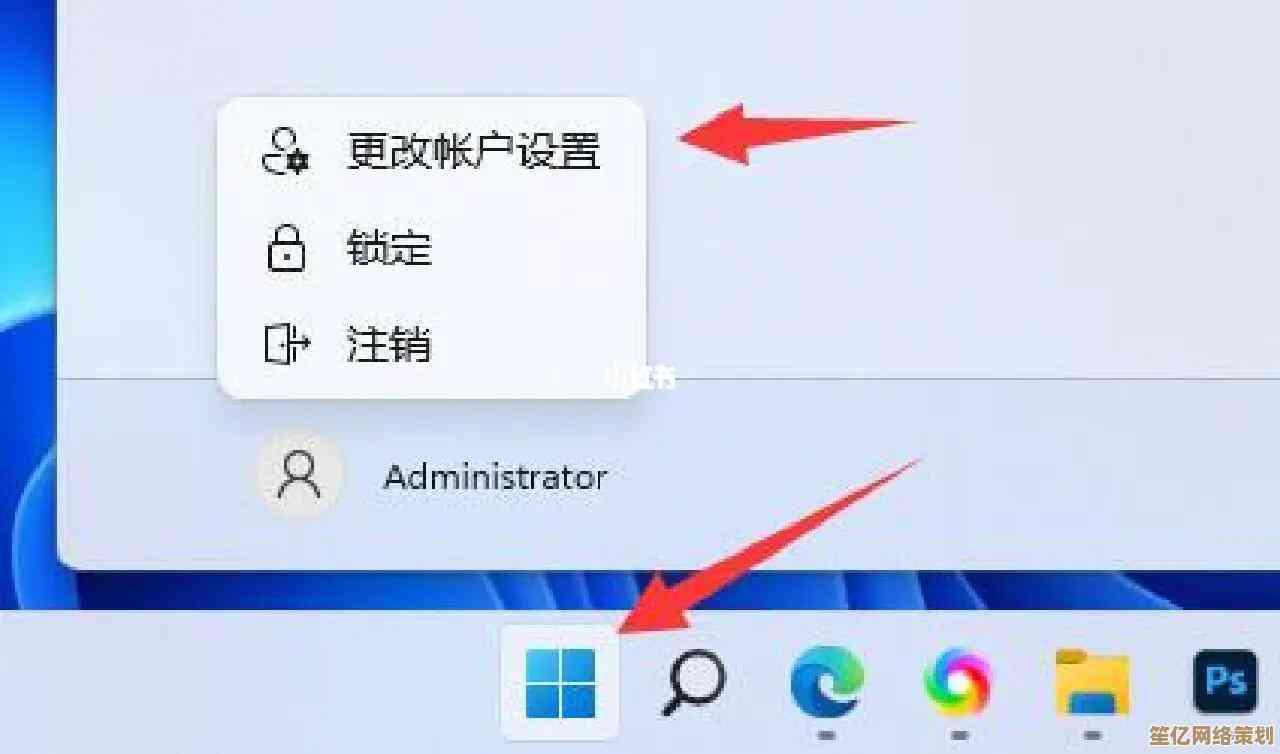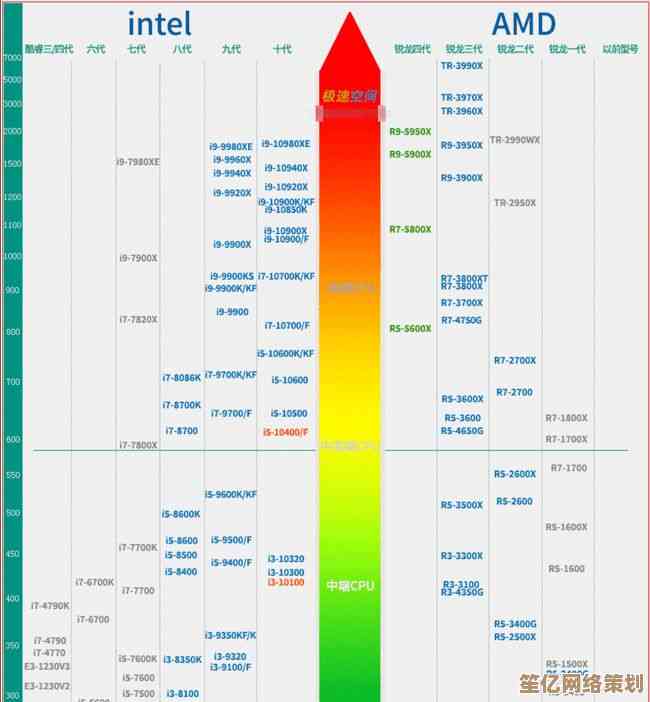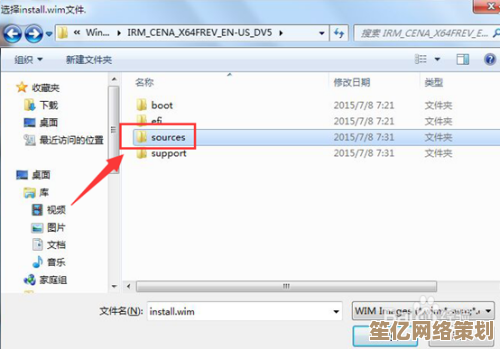如何给电脑文件夹设置密码?快速加密技巧全解析
- 问答
- 2025-10-20 17:18:46
- 1
哎,说到给文件夹设密码这事儿,我真是有一肚子话想说,你可能也遇到过吧,就是电脑里总有些东西不想让别人随便看到,比如写了一半的小说草稿啊、一些私密的财务记录,或者…嗯…你懂的,那些不想被家人或同事无意中点开的小秘密。🤫 但Windows系统本身吧,它其实挺“抠门”的,并没有直接给文件夹设个密码锁的功能,这点刚开始我也挺纳闷的。
最早我试过那种最土的办法,就是把文件夹属性改成“隐藏”,结果呢?自欺欺人嘛,别人在查看选项里勾选“显示隐藏的文件”就全看见了,简直形同虚设,后来折腾了一圈,发现靠谱的方法还真得靠“加密”这个概念,不过别怕,不是让你去学什么高深的密码学,有些方法其实特别简单。
最省事儿、而且几乎人人电脑里都有的工具,其实就是压缩软件,比如WinRAR或者7-Zip,对,就是平时你用来解压游戏或者软件的那个东西,你右键点击想加密的文件夹,选择“添加到压缩文件”或者“添加到归档”,在跳出来的设置窗口里,仔细找找,肯定有“设置密码”或者“加密”的选项,你输入两遍密码,确认一下,然后开始压缩,搞定之后,原来的文件夹你可以大胆删除(记得清空回收站),只留下那个带密码的压缩包,下次想用的时候,双击压缩包,输密码解压出来就行,用完再删掉文件夹,习惯就好,这招的好处是通用,几乎在哪台电脑上都能打开,但缺点嘛…就是有点麻烦,每次用都得解压再压缩,适合不常动用的“保险箱”文件。
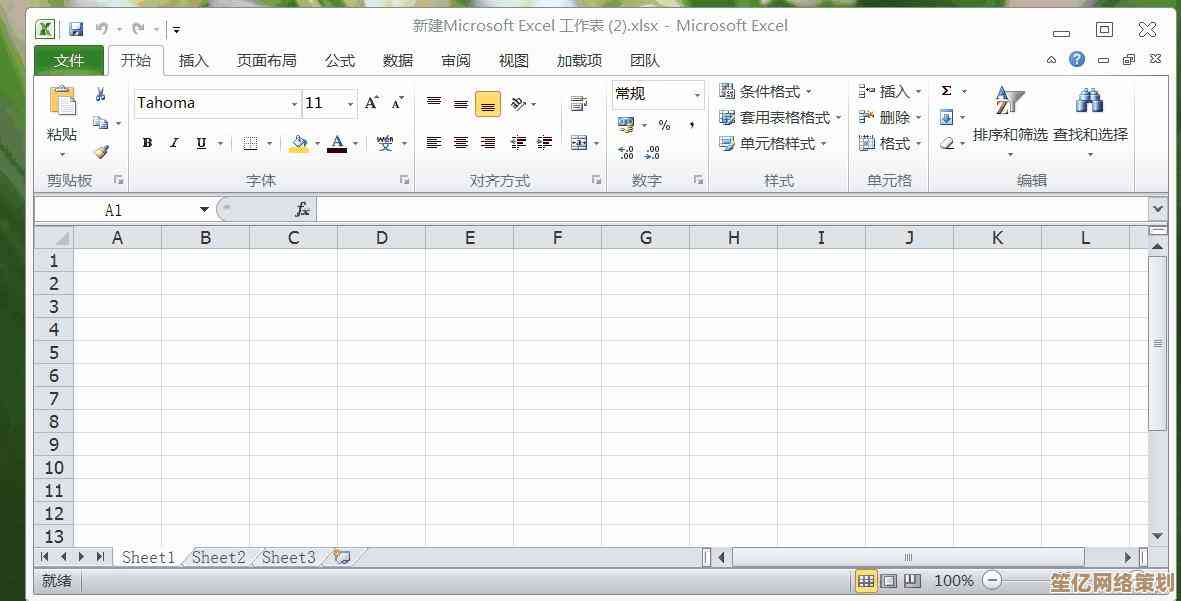
如果你用的是Windows专业版、企业版或者教育版(注意,家庭版没有!这事儿坑过不少人),那系统自带一个更“原生”的功能,叫EFS加密,也就是“加密文件系统”,这个更隐蔽一些,你右键文件夹,选“属性”,在“常规”选项卡下面点“高级”,然后勾选“加密内容以便保护数据”,确定之后,系统会提示你备份密钥恢复证书,这一步千万千万别跳过!我有个朋友就是没备份,后来重装了系统,结果那个加密文件夹永远打不开了,哭都哭不出来。😅 EFS的好处是无缝,你平时使用这个文件夹里的文件,就跟正常一样,完全没感觉,因为系统用你的Windows账户密码自动解密了,但对其他用户账户,或者如果你的账户密码丢了,这文件夹就锁死了,所以它更像一把和你账户绑定的“隐形锁”。
再往下说,还有更狠的角色——用第三方加密软件,比如VeraCrypt这类免费开源的软件,它能创建一个加密的“容器文件”,这个文件在你电脑上看起来可能就是个普通的大文件,但用VeraCrypt加载并输入正确密码后,它就会像一个虚拟磁盘一样出现,你可以把任何私密文件拖进去,退出软件,这个“磁盘”就消失了,文件全锁在那个容器里,安全性极高,适合有真正高强度保密需求的人,但设置起来步骤稍多,需要点耐心。

说到这儿,我得插一句,选哪种方法,真的看你怕的是什么,如果只是防防家里人偶尔用你电脑,压缩包密码可能就够了,如果是电脑可能丢失或有多用户环境,EFS更合适,要是里面有商业机密或者特别重要的个人隐私…那还是专业的加密软件让人安心,对了,还有个容易被忽略的细节:光给文件夹加密还不够,你得想想那些临时文件,比如你打开一个Word文档编辑,系统可能会生成临时文件,这些临时文件可不一定被加密哦!嗯…良好的习惯也很重要,及时清理痕迹。
密码本身也是个大学问,别用“123456”或者生日这种了,太容易猜,最好是一串无意义的字母、数字、符号组合,而且不同重要程度的文件夹用不同密码,记不住?可以找个靠谱的密码管理器帮忙,我自己就经常忘密码,所以深有体会,设密码的时候觉得自己绝不会忘,过俩月再看那个加密文件夹,简直像在看一个陌生的保险箱…🤔
啊,给文件夹加密不是什么神秘技术,关键是想清楚自己的需求,选个合适的方法,养成习惯,就像给日记本上锁一样,图个心安,希望这些零零碎碎的经验,能帮你找到最适合你的那把“锁”吧,毕竟,谁还没点小秘密呢,对吧?
本文由邝冷亦于2025-10-20发表在笙亿网络策划,如有疑问,请联系我们。
本文链接:http://www.haoid.cn/wenda/34307.html